محصولات اپل و بهخصوص سیستم عاملهای جدید این کمپانی مملوء از امکانات و قابلیتهای گوناگون هستند. یکی از این ویژگیها که از طریق سیری در دسترس است، به شما اجازه میدهد تا پیامها و نوتیفیکیشنها ارسالشده را از طریق این دستیار هوشمند بشنوید. بر همین اساس خواندن پیامها با Siri علاوه بر صرفهجویی در زمان و وقت به کاربر اجازه میدهد از محتوای دریافتی بهخصوص در زمانهایی مانند رانندگی مطلع شود. اما این ویژگی چگونه فعال میشود و اگر بخواهیم چطور میتوانیم زبان این برنامه و گفتار سیری را در هنگام خواندن پیامها تغییر دهیم. برای آنکه به این پرسشها پاسخ دهیم از شما دعوت میکنیم تا انتهای این مقاله همراه آیاپس باشید.
فعالسازی خواندن پیامها با Siri و سایر نوتیفیکیشنها
قدم اول فعالسازی این ویژگی است؛ چرا که به شکل پیشفرض این قابلیت غیر فعال بوده وسیری تعاملی با پیامها ندارد. البته پیش از آنکه بهسراغ آموزش برویم باید توجه داشته باشید که دستگاه شما از هوش مصنوعی اپل پشتیبانی کند، چراکه این قابلیت به عنوان بخشی از Apple Intelligence در دسترس کاربران قرار گرفته است. بنابراین اگر آیفون یا آیپدی دارید که در لیست دریافتکنندگان هوش مصنوعی اپل نیست نمیتوانید این قابلیت را فعال کنید.
برای فعالسازی خواندن پیامها با Siri مراحل زیر را بهدقت و بهترتیب زیر انجام دهید:
- ابتدا به تنظیمات یا Setting گوشی بروید.
- در این قسمت بهدنبال گزینه Apple Intelligence & Siri بگردید.
- با یافتن این بخش به سراغ گزینه Announce Notifications بروید.
- گزینه Always را انتخاب کنید. توجه داشته باشید با انتخاب این گزینه سیری علاوه بر هدفون، در زمان اتصال گوشی به سیستم CarPlay ماشین میتواند پیامها را از طریق اسپیکرهای ماشین برایتان بخواند.
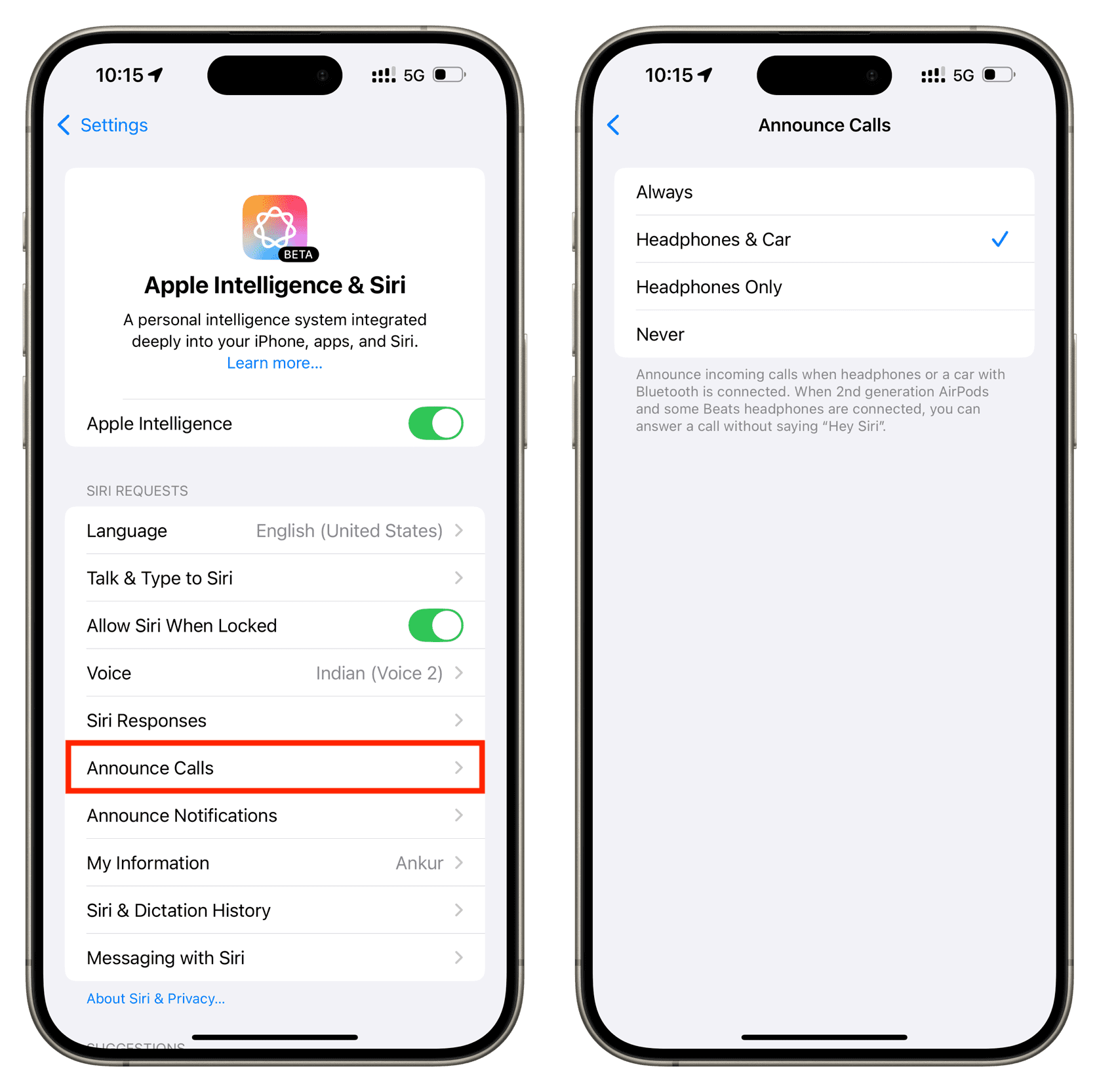
احتمالاً تا این حای کار متوجه شدهاید که اپل فقط امکان اعلام نوتیفیکیشن را از طریق هدفونهای ایرپادر ۲ به بعد و برخی هدستهای Beats فعال کرده است. بر همین اساس شما میتوانید با ترفندی دیگر امکان پخش نوتیفیکیشنها و اعلام آنها را از طریق اسپیکر آیفون یا آیپد خود فعال کنید.
برای این کار مراحل زیر را دنبال کنید:
- ابتدا به تنظیمات گوشی یا تبلت بروید.
- به دنبال منوی Accessibility بگردید.
- در این تب گزینه Siri و سپس Announce Notifications on Speaker را پیدا کرده و فعال کنید.
- در ضمن میتوانید بسته بهبرنامههای موجود از لیست Announce Notifications اپلیکیشنهایی را که میخواهید سیری پیامهای آنها را برایتان بخواند، انتخاب و فعال کنید.
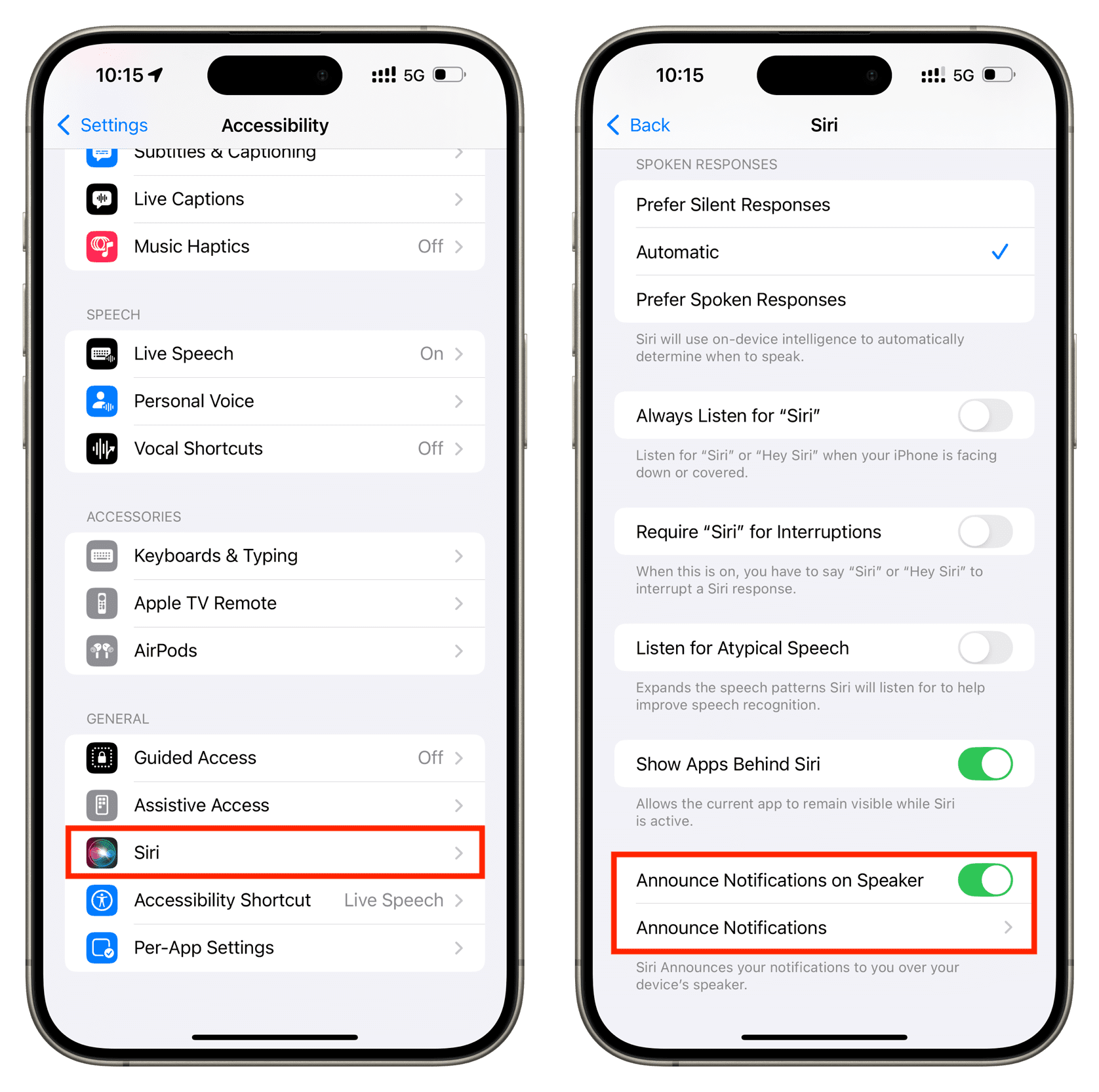
اما بحث و موضوع اصلی مقاله ما خواندن پیامها با Siri با زبانهای مختلف بود، برای آنکه این ویژگی مهم و البته کاربردی را فعال کنید به مراحل زیر توجه بفرمایید:
- به Setting آیفون یا آیپد بروید.
- گزینه Apple Intelligence & Siri را پیدا کنید.
- در میان گزینههای موجود در این بخش بهدنبال Messaging with Siri بگردید.
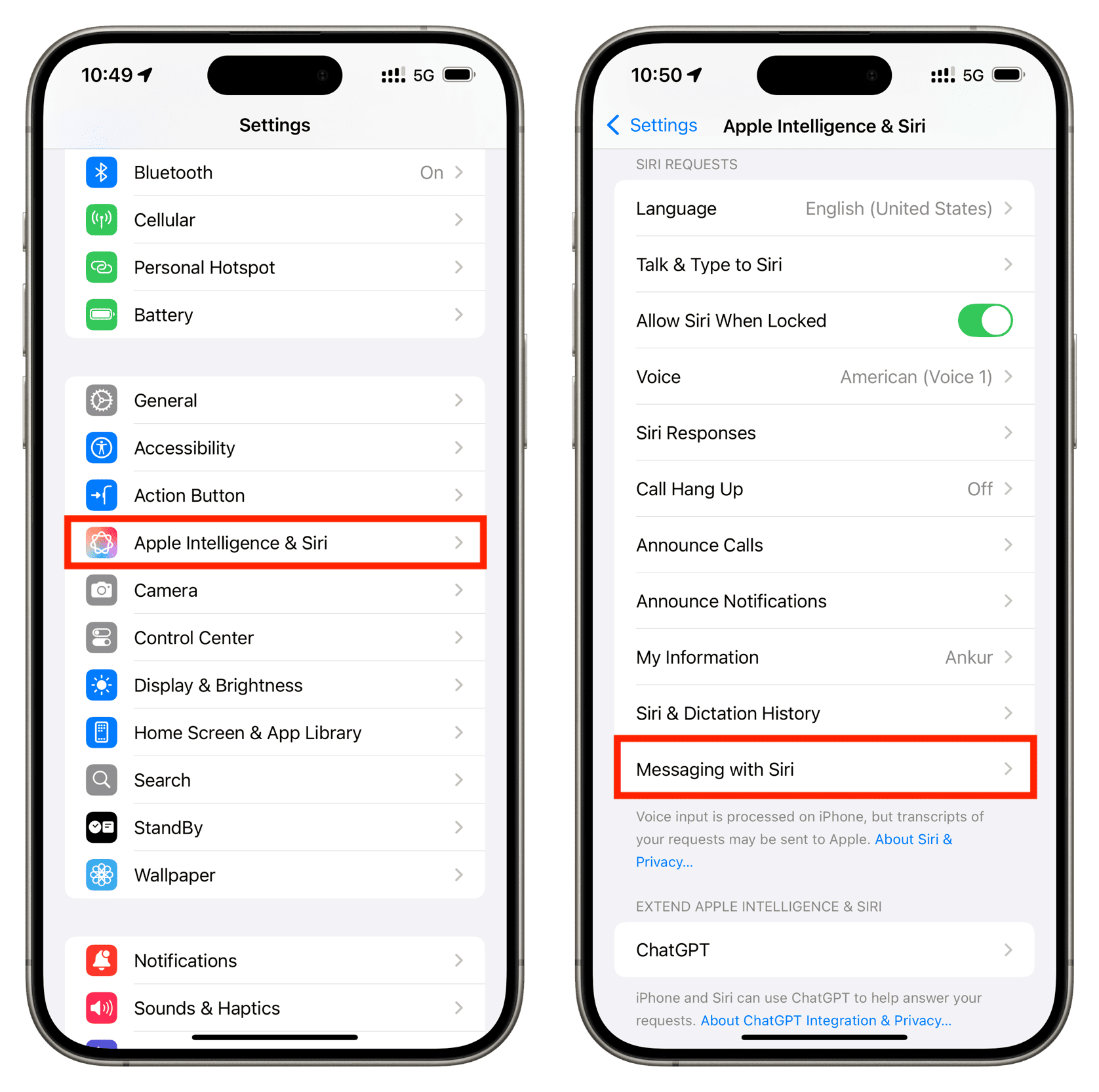
- با لمس این گزینه وارد صفحه دیگری میشوید که میتوانید با انتخاب گزینه Add Language زبانهای جدیدی را برای سیری بهمنظور خواندن پیامها با Siri انتخاب کنید.
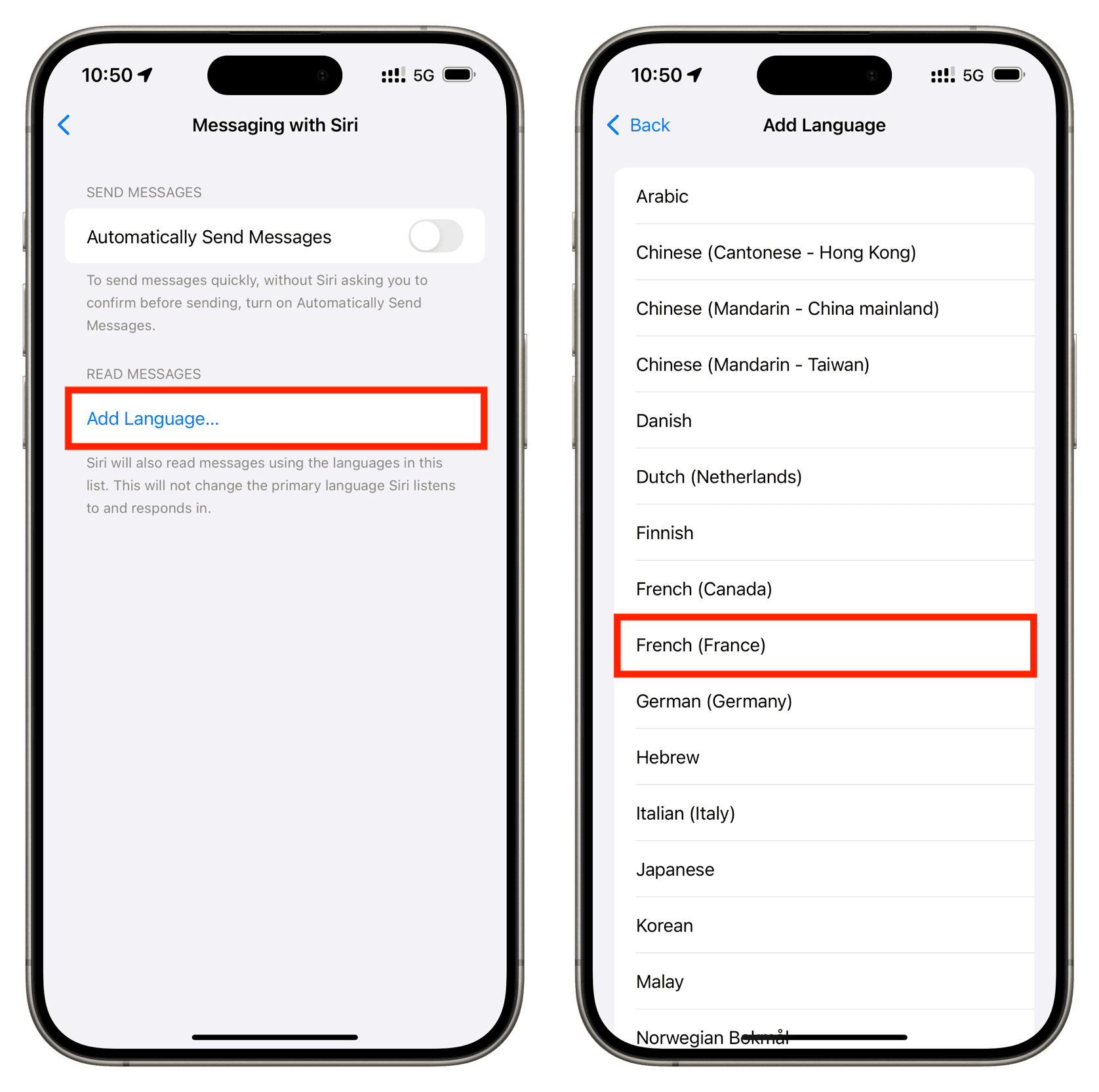
این قابلیت به شما امکان میدهد تا ضمن استفاده از اسپیکرهای گوشی یا تبلت یا حتی در هنگام استفاده از ایرپادزهای نسل ۲ به بعد بتوانید محتوای پیامها را توسط سیری بشونید و حتی به آنها بدون تایپ کردن پاسخ دهید.
خواندن پیامها با Siri از چه زبانهایی پشتیبانی میکند؟
در حال حاضر اپل فهرستی تقریباً کامل از زبانهای مورد پشتیبانی توسط سیری بهمنظور خواندن پیامها آماده کرده است، اما متاسفانه فعلاً خبری از زبان فارسی نیست و باید منتظر افزوده شدن آن به این لیست باشیم. در حال حاضر این ویژگی از زبانهای زیر پشتیبانی میکند:
- Arabic
- Chinese
- Danish
- Dutch
- Finnish
- German
- Hebrew
- Italian
- Japanese
- Korean
- Malay
- Norwegian Bokmal
- Portuguese
- Russian
- Spanish
- Swedish
- Thai
- Turkish
در ضمن بد نیست به این موضوع هم اشاره کنیم که شما میتوانید در صورت تمایل به زبان دیگر ، گوینده آن را که زن باشد یا مرد و حتی تنوع در مدل گفتاری (Variety) را هم انتخاب کنید. این ویژگی بهخصوص برای کاربرانی که در مناطق مختلف با گویشهای گوناگون و لهجههای مختلف صحبت میکنند، میتواند جذابتر باشد.
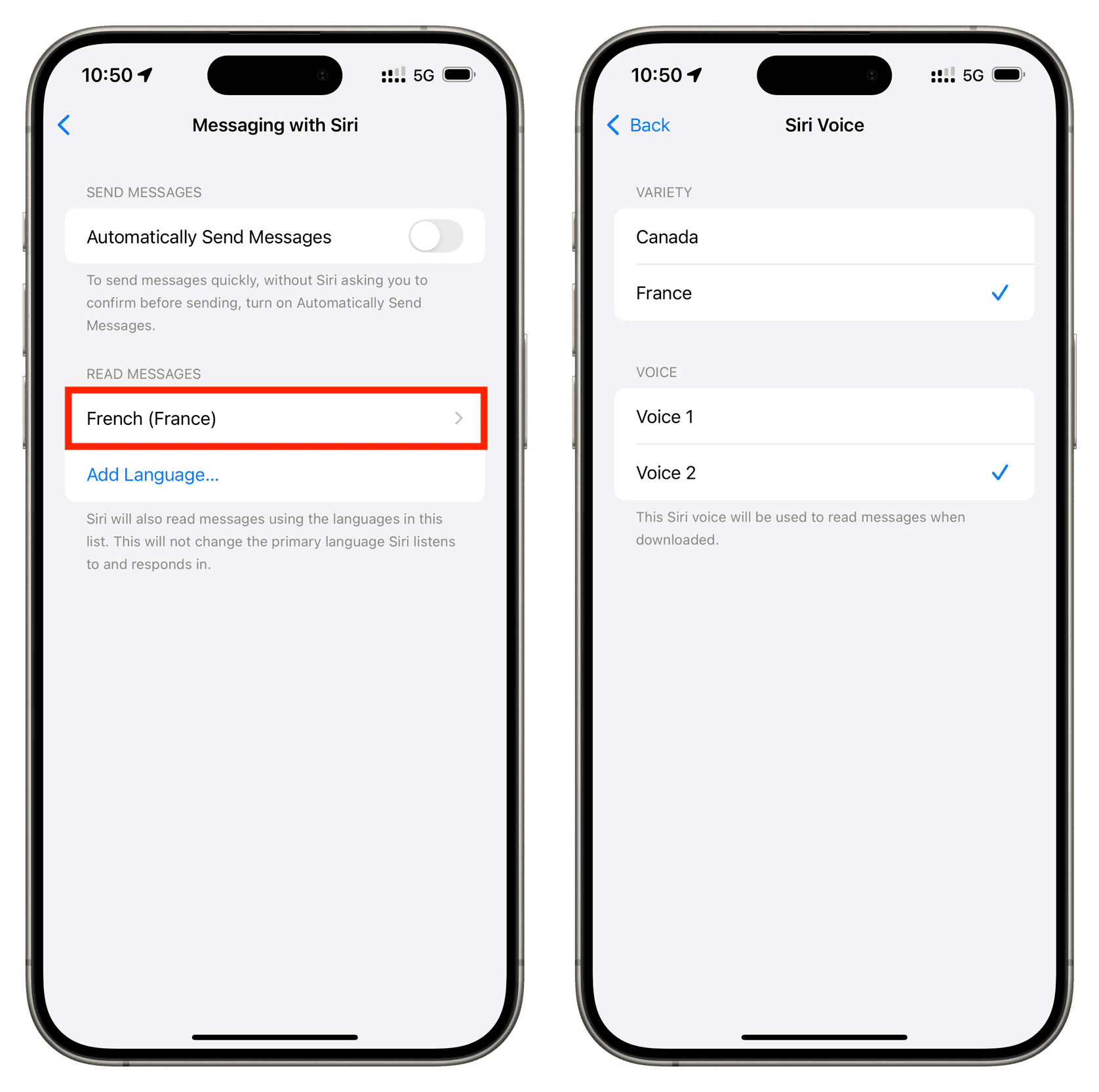
سخن پایانی
در این مقاله دیدیم که چگونه میتوان از یکی از قابلیتهای ارزشمند و البته گمنام هوش مصنوعی اپل استفاده کنیم. امکان خواندن پیامها با سیری ویژگی است که به ما کمک میکند تا در زمان مشغله زیاد یا در هنگام رانندگی از محتوای پیامها و نوتیفیکشنهای مختلف آگاه شویم. با آنکه این ویژگی میتواند از حوادث رانندگی و حواس پرتی رانندگان بکاهد، عملاً کارایی و کاربردهای سیری و هوش مصنوعی اپل را نیز یک گام به پیش برده است.
اکنون شما بگویید آیا چنین قابلیتهای برای شما هم جذاب است؟ بهنظر شما چه ویژگیهای دیگری باید به سیری افزوده شود؟
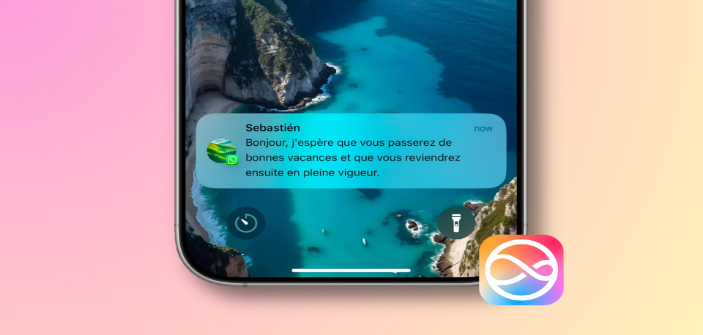
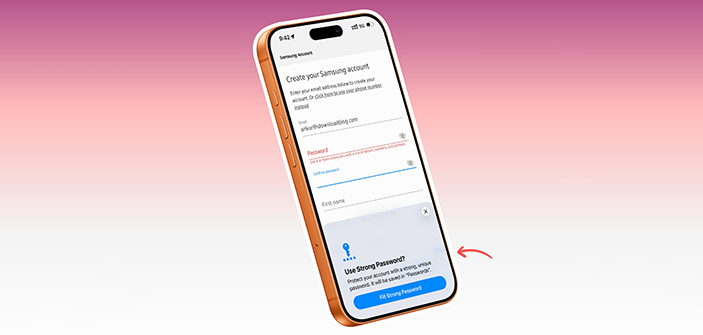
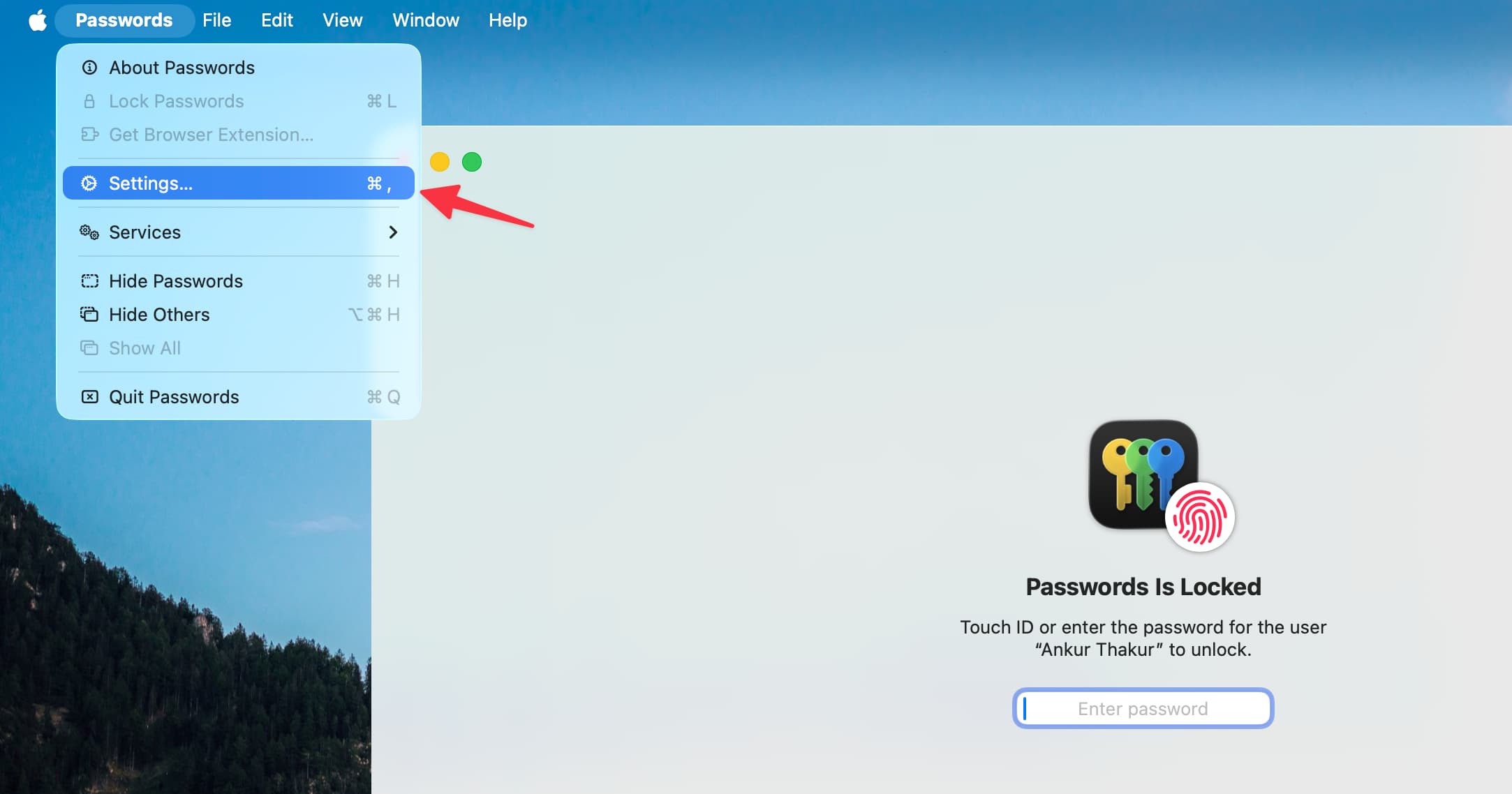
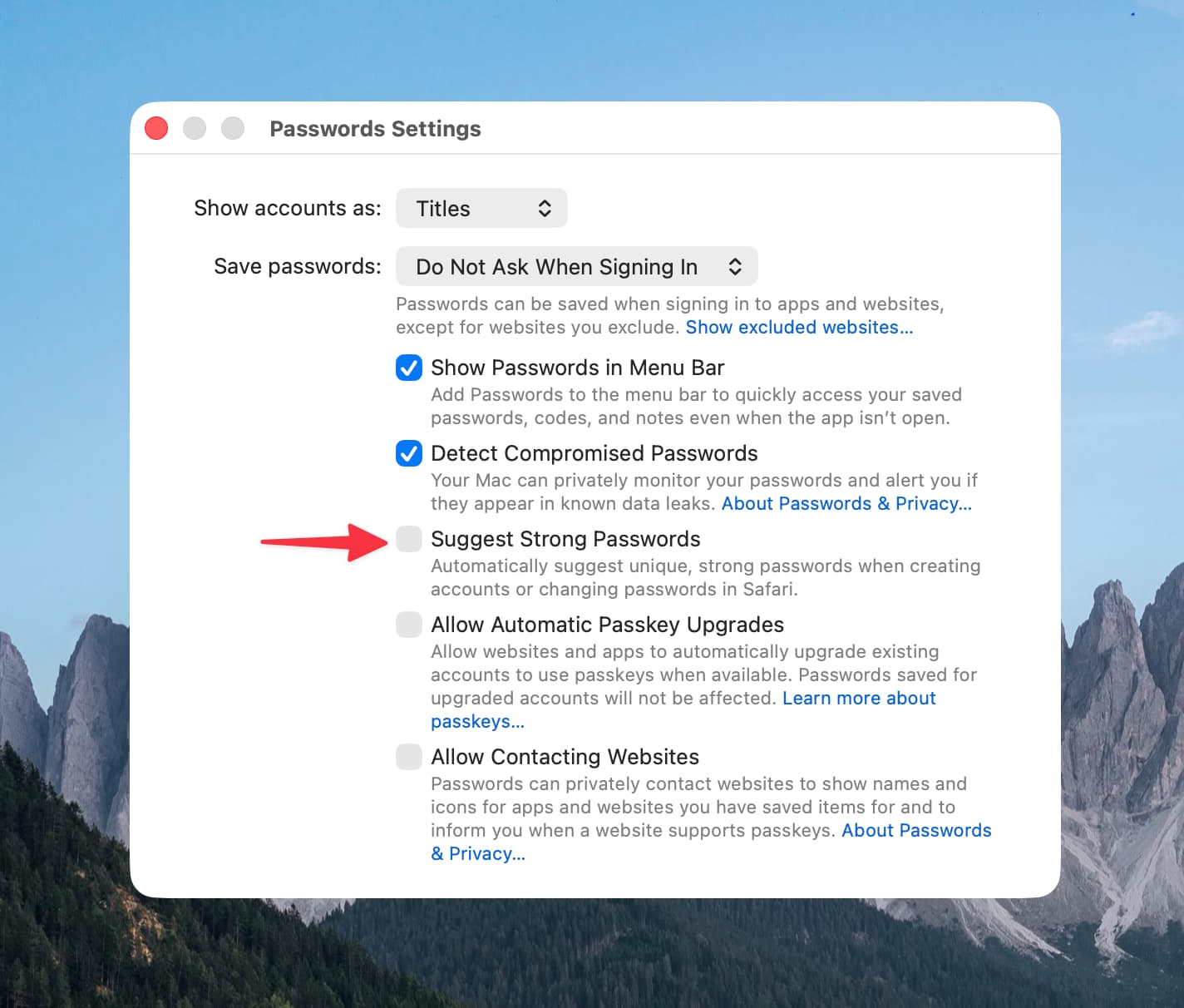


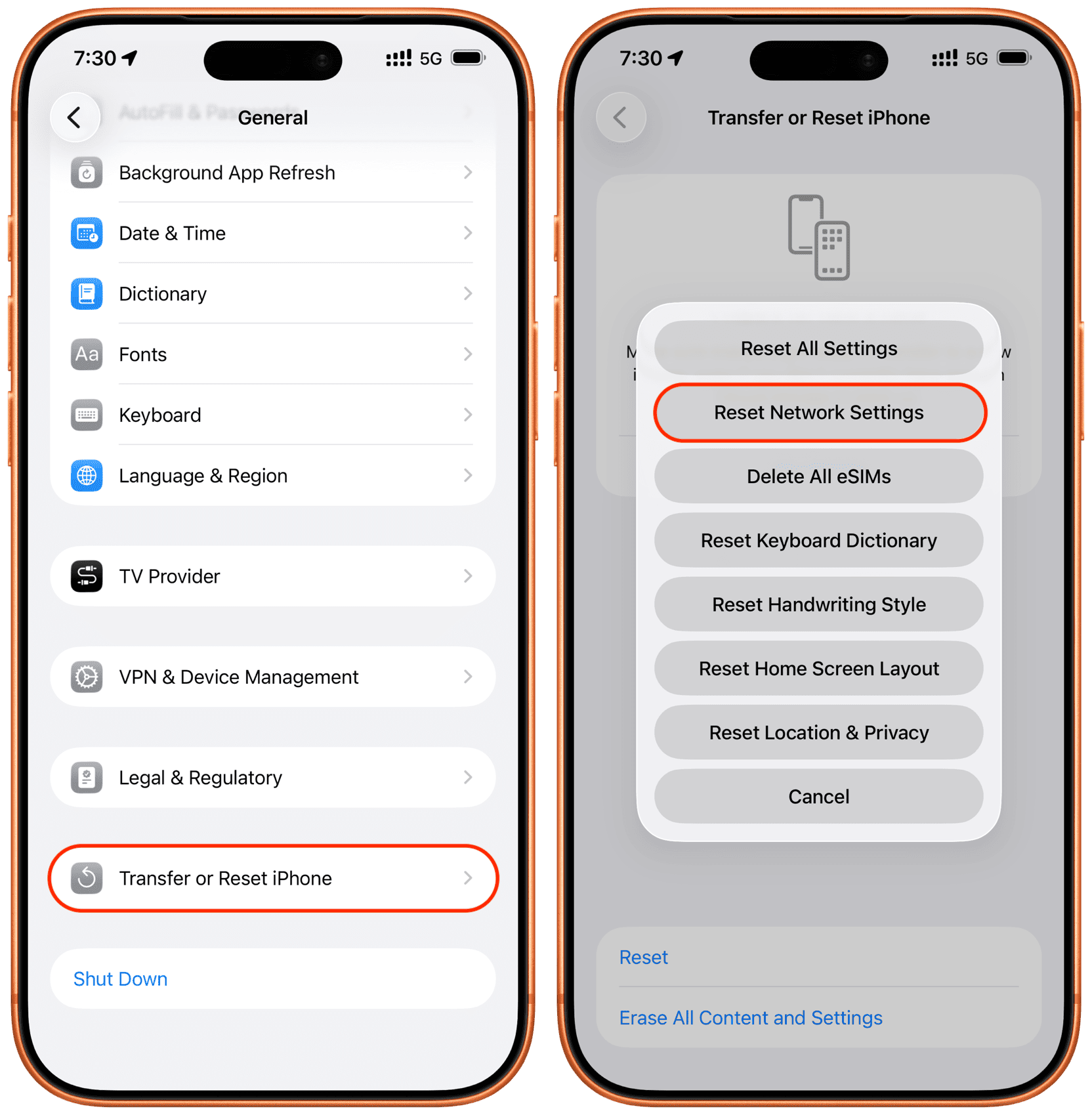

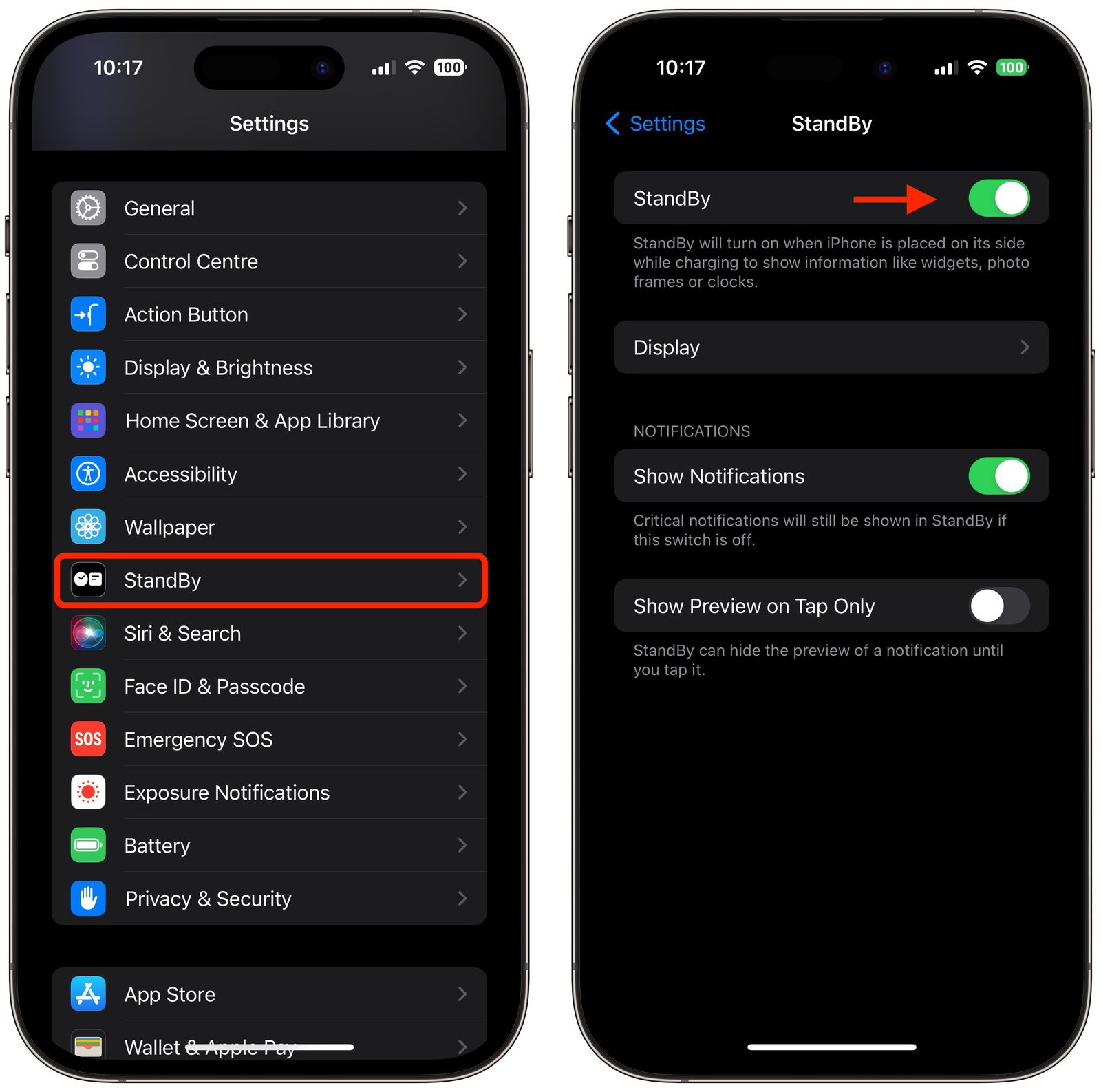


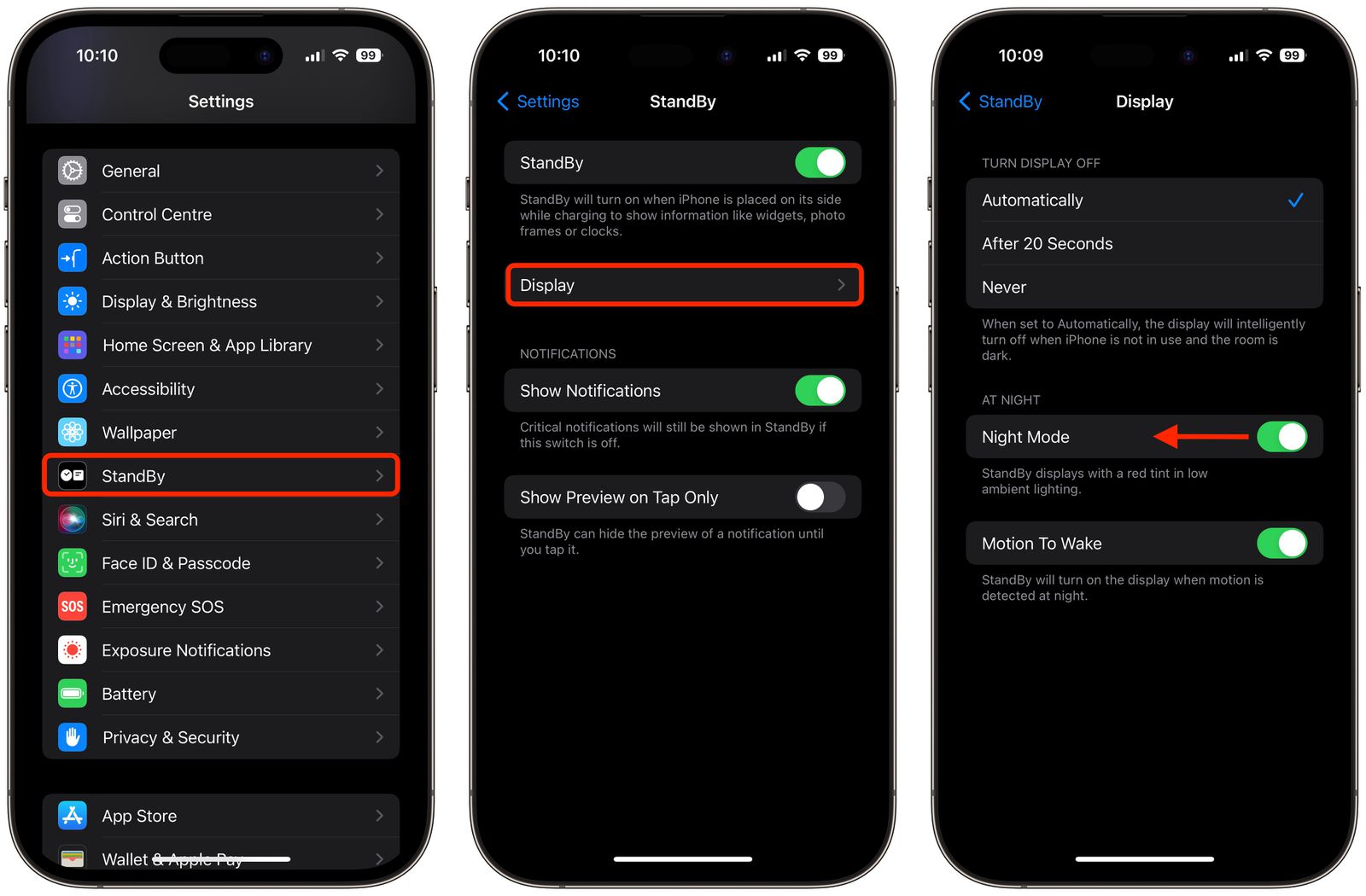
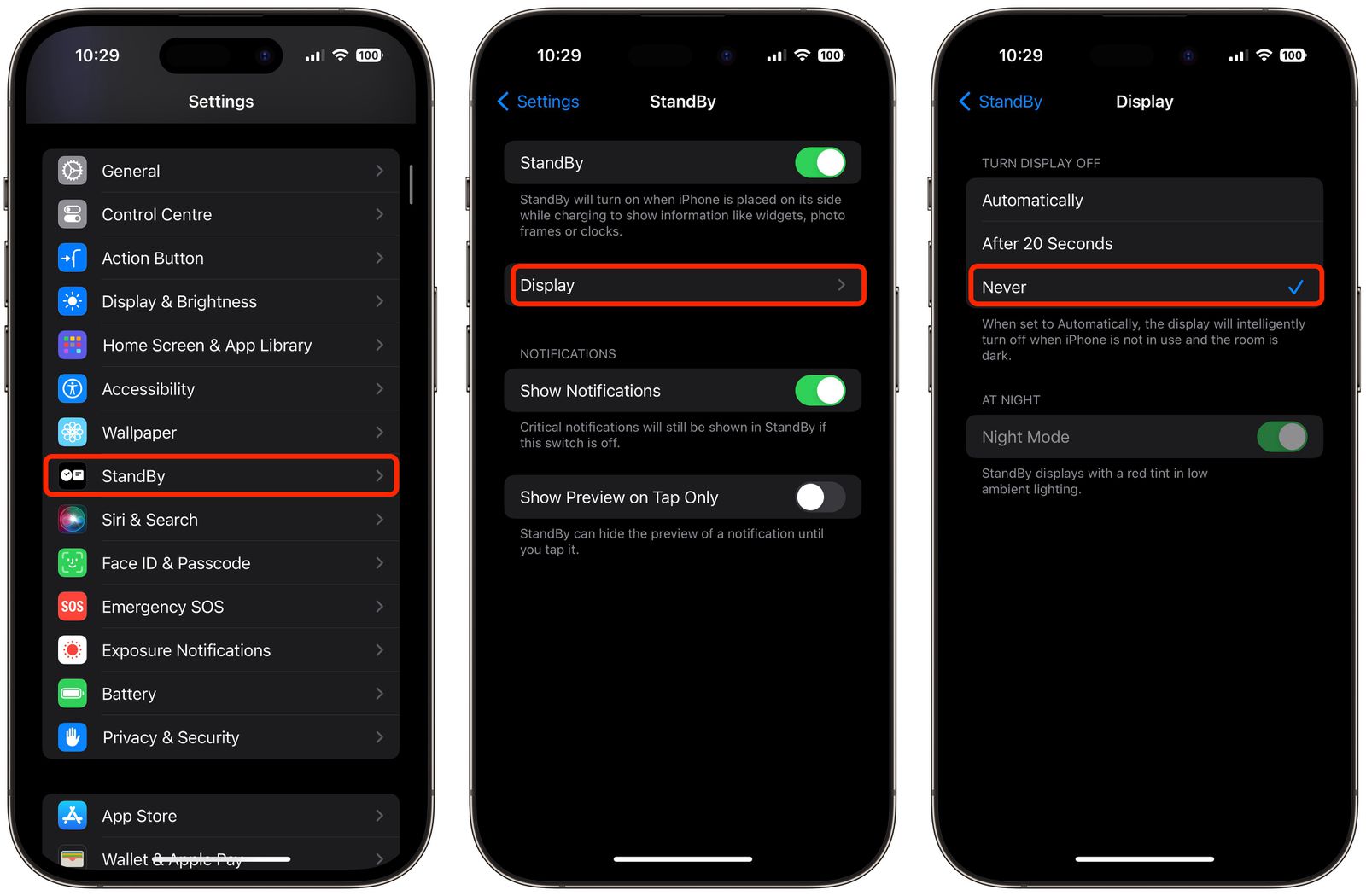



سلام وقت بخیر، چرا زبان خواندن پیام ها در سیری عربی هستش؟ و توی لیست زبان انگلیسی وجود نداره؟
با درود به شما.
احتمالاً زبان مورد نظر و تنظیمات فعلی شما در بخش زبان Siri، زبان عربی را بهعنوان سیستم گفتاری انتخاب کرده است. شما با توجه به تنظیمات اشاره شده در این مقاله میتوانید آن را تغییر دهید.